Za pomocą Visio Professional i wersji subskrypcji możesz importować dane ze źródeł zewnętrznych. Podczas importowania wiersz danych jest łączony z kształtem lub skojarzony z nim. Po zaimportowaniu danych można zastosować grafiki związane z danymi do kształtów wizualizowanych wartości. Jeśli te terminy brzmią nowiej, zobacz Importowanie danych do programu Visio — omówienie.
Porada: Aby proces importowania przebiegał płynnie, upewnij się, że jedna kolumna danych zawiera unikatowe wartości dla każdego wiersza i że wartości odpowiadają tekstowi w kształtach. Umożliwi to programowi Visio znalezienie dopasowania między wierszami a kształtami.
Szybkie importowanie skoroszytu programu Excel
Najpopularniejsze źródło danych do zaimportowania to skoroszyt programu Excel. Dlatego dla tego źródła jest dostępny przycisk Szybki import .
-
Na karcie Dane kliknij pozycję Szybki import.
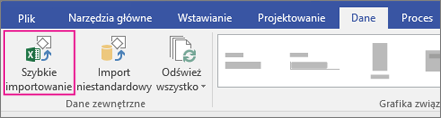
Uwaga: Jeśli korzystasz z Visio 2010, na karcie Dane w grupie Dane zewnętrzne kliknij pozycję Połącz dane z kształtami.
-
Kliknij przycisk Przeglądaj, a następnie wybierz skoroszyt, który chcesz zaimportować. Kliknij przycisk Otwórz, a następnie kliknij pozycję Gotowe.
-
Jeśli zostanie wyświetlone pole Importuj do programu Visio i program Excel, kliknij kartę arkusza, na której znajdują się dane, a następnie przeciągnij wskaźnik, aby zaznaczyć dane. Pamiętaj, aby uwzględnić wszystkie nagłówki powyżej kolumn. Następnie w polu Importuj do programu Visio kliknij pozycję Importuj, a następnie kliknij pozycję Gotowe.
-
Wykonaj jedną z następujących czynności:
-
Jeśli na każdym kształcie są widoczne grafiki związane z danymi, program Visio mógł automatycznie łączyć wiersze z kształtami. Zapoznaj się z "Następnymi krokami" u dołu tego artykułu.
-
Jeśli nie widzisz grafiki związanej z danymi na wszystkich kształtach, program Visio nie mógł połączyć niektórych wierszy z niektórymi kształtami. Zobacz sekcję "Łączenie wierszy z kształtami" poniżej.
-
Jeśli szybki import nie działa
Jeśli opcja Szybki import nie powiedzie się, zostanie wyświetlony komunikat podobny do poniższej ilustracji informujący, że jakaś część procesu importowania nie zadziałała. W takim przypadku użyj procesu importowania niestandardowego opisanego w następnej sekcji poniżej.
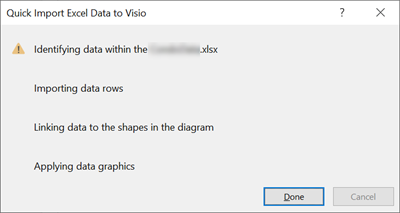
Niestandardowy proces importowania wszystkich źródeł danych
Jeśli opcja Szybki import nie działa zgodnie z oczekiwaniami lub masz inne źródło danych do zaimportowania, możesz wykonać niestandardowy import danych. W tym celu wykonaj następujące czynności:
-
Na karcie Dane kliknij pozycję Import niestandardowy.
Uwaga: Jeśli korzystasz z Visio 2010, na karcie Dane w grupie Dane zewnętrzne kliknij pozycję Połącz dane z kształtami.
-
Na pierwszej stronie kreatora Selektor danych wybierz źródło danych, a następnie kliknij przycisk Dalej.
-
Kliknij przycisk Przeglądaj, wybierz źródło, które chcesz zaimportować, a następnie kliknij przycisk Dalej.
-
Jeśli wybrano Excel skoroszyt, wybierz arkusz, zaznacz zakres komórek i określ, czy dane zawierają nagłówki kolumn. Kliknij przycisk Dalej, a następnie określ kolumny i wiersze do uwzględnienia. Kliknij przycisk Dalej.
-
Na stronie Configure Refresh Unique Identifier (Konfigurowanie unikatowego identyfikatora odświeżania ) zaznacz pole wyboru obok kolumny zawierającej wartości unikatowe. Jeśli zdecydujesz się odświeżyć zaimportowane dane później, ten unikatowy identyfikator umożliwi Visio znalezienie zaktualizowanego wiersza w źródle, pobranie go, a następnie zaktualizowanie diagramu. Kliknij przycisk Dalej.
-
Po kliknięciu przycisku Zakończ na ostatniej stronie kreatora Selektor danych zostanie wyświetlone okno Dane zewnętrzne, w którym będą wyświetlane zaimportowane dane w postaci tabeli.
-
Zobacz sekcję "Łączenie wierszy z kształtami" poniżej.
Łączenie wierszy z kształtami
Jeśli dane zostały zaimportowane do diagramu programu Visio, zawsze możesz je zobaczyć w oknie Dane zewnętrzne. Możesz też połączyć te wiersze danych z kształtami. W tym celu wykonaj następujące czynności:
-
Kliknij kartę Dane .
-
Następnie kliknij pole wyboru Dane zewnętrzne .
-
Aby połączyć wiersz danych z kształtem, przeciągnij wiersz do kształtu. W tym celu wykonaj następujące czynności:
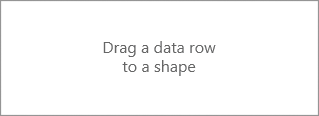
Istnieją inne sposoby łączenia wierszy z kształtami, zobacz Porady i wskazówki dotyczące łączenia danych.
Następne kroki
-
Grafikę związaną z danymi skojarzoną z kształtami można zmienić.
-
Można również przenosić grafiki związane z danymi.
-
Zaimportowane dane można odświeżyć na diagramie. Kliknij pozycję Dane > Odśwież wszystko. Należy jednak pamiętać, że zmiany wprowadzone w oknie Dane kształtu nie zostaną przesunięte z powrotem do źródła.










